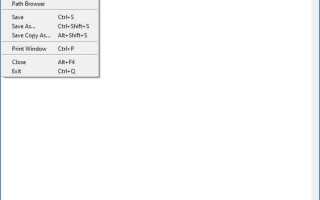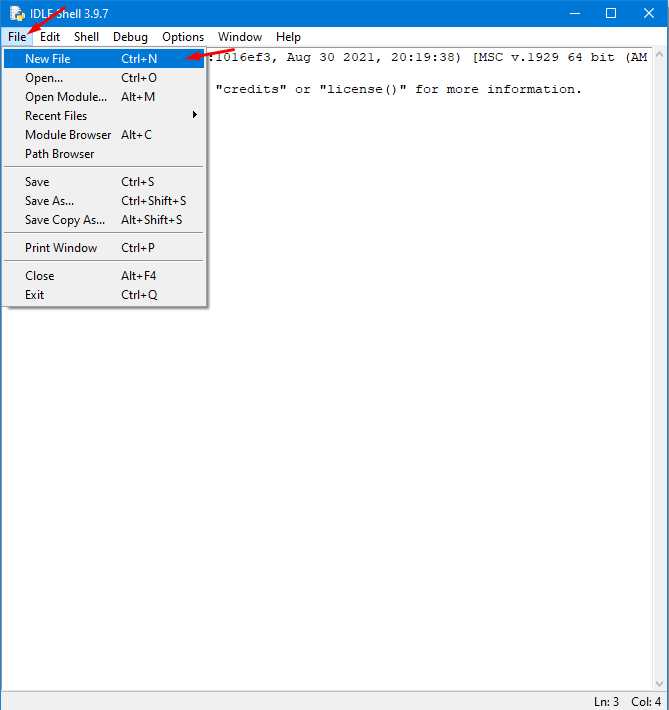
Разработка программного интерфейса на Python требует точного выбора инструментов и библиотек. Наиболее популярные решения – Tkinter, PyQt и Kivy. Каждый из них подходит для разных задач: Tkinter – минималистичен и встроен в стандартную библиотеку, PyQt – предлагает широкий набор компонентов и подходит для сложных интерфейсов, Kivy – оптимизирован для кроссплатформенных приложений, включая мобильные устройства.
Прежде чем приступить к созданию интерфейса, необходимо спроектировать логику приложения и структуру его компонентов. Это включает определение ключевых окон, пользовательских сценариев и точек взаимодействия. Наличие прототипа или схемы интерфейса в виде wireframe позволяет избежать критических переделок на поздних этапах.
При использовании Tkinter особое внимание стоит уделить организации виджетов через менеджеры размещения: pack, grid и place. Неправильный выбор может привести к нестабильному отображению элементов при изменении размера окна. Для динамически масштабируемых интерфейсов предпочтительно использовать grid с гибкой настройкой весов строк и столбцов.
При работе с PyQt критично понимать сигнально-слотовую модель, поскольку она определяет способ обработки пользовательских действий. Прямое связывание сигналов и методов-обработчиков упрощает отладку и делает код более читаемым. Также важно избегать использования блокирующих операций в основном потоке: для этого применяются QThread или асинхронные вызовы.
Интерфейс должен быть отзывчивым и доступным. Это достигается не только визуальными элементами, но и правильной обработкой событий клавиатуры, мыши и исключений. Каждое окно, диалог или кнопка должны иметь ясную функцию и предсказуемое поведение, особенно при работе с пользовательскими данными.
Выбор библиотеки для создания графического интерфейса

При разработке программ с GUI на Python ключевым фактором становится выбор библиотеки, так как он определяет производительность, внешний вид и масштабируемость приложения. Среди наиболее популярных решений – Tkinter, PyQt, PySide, Kivy и Dear PyGui.
Tkinter – стандартная библиотека Python. Подходит для простых настольных приложений, не требует установки дополнительных пакетов. Ограниченные возможности кастомизации и устаревший внешний вид делают её непригодной для современных интерфейсов.
PyQt – обёртка над Qt, предлагает мощные инструменты и кроссплатформенность. Поддерживает CSS-подобную стилизацию, сложные виджеты, drag-and-drop, работу с потоками. Лицензия GPL требует открытого кода, иначе необходима коммерческая лицензия.
PySide – официальный Python-биндинг для Qt от разработчиков Qt. Предоставляет те же возможности, что и PyQt, но с более либеральной лицензией LGPL, подходящей для коммерческого использования. Интерфейсы идентичны, но PySide менее активно развивается сообществом.
Kivy ориентирован на мобильные и сенсорные интерфейсы. Поддерживает Android и iOS. Интерфейсы описываются в Kivy Language или Python-коде. Требует OpenGL и подходит для мультимедийных приложений, но сложнее в настройке.
Dear PyGui – GPU-ускоряемый фреймворк для создания нативных интерфейсов с высокой производительностью. Подходит для инструментов и визуализаторов. Интерфейсы описываются декларативно. Не предназначен для классических формовых приложений.
Для настольных приложений с современным интерфейсом без ограничений по лицензии оптимален выбор в пользу PySide. Если критична максимальная кроссплатформенность и зрелая экосистема – стоит рассмотреть PyQt. Для мобильных решений – только Kivy.
Установка и настройка среды для разработки GUI-приложений
Для разработки графических интерфейсов на Python рекомендуется использовать библиотеку PyQt5 или Tkinter. Установка зависит от выбранного инструмента. Например, для PyQt5 выполните команду pip install PyQt5. Для Tkinter дополнительных действий не требуется, он входит в стандартную библиотеку Python.
Убедитесь, что используется актуальная версия Python (рекомендуется 3.10 или новее). Проверить версию можно через python --version. При необходимости скачайте дистрибутив с официального сайта python.org и установите с включённой опцией “Add Python to PATH”.
Для комфортной разработки интерфейсов с PyQt5 желательно установить Qt Designer. Его можно получить, установив пакет pyqt5-tools командой pip install pyqt5-tools. После установки дизайнер будет доступен по пути .../pyqt5_tools/Qt/bin/designer.exe.
Рекомендуется использовать интегрированную среду разработки с поддержкой Python и GUI-фреймворков. Visual Studio Code подходит благодаря расширениям вроде Python и Qt for Python. Установите их через встроенный Marketplace. Убедитесь, что выбран правильный интерпретатор Python в панели VS Code (Ctrl+Shift+P → Python: Select Interpreter).
Для работы с интерфейсами, созданными в Qt Designer, используйте утилиту pyuic5 для преобразования .ui-файлов в .py: pyuic5 input.ui -o output.py. Убедитесь, что Scripts-папка Python добавлена в переменную среды PATH, иначе команда будет недоступна.
Для отладки GUI удобно применять live reload. Установите пакет watchdog и настройте автоматический перезапуск при изменении исходных файлов.
Создание основного окна приложения с помощью Tkinter

Библиотека Tkinter входит в стандартную поставку Python и обеспечивает инструменты для создания графического интерфейса. Чтобы инициализировать основное окно, достаточно создать экземпляр класса Tk, после чего можно задавать его параметры.
import tkinter as tk
root = tk.Tk()
- Размер окна: задаётся методом
geometry(). Например,root.geometry("800x600")создаёт окно шириной 800 и высотой 600 пикселей. - Заголовок окна: устанавливается через
title(). Например:root.title("Моё приложение"). - Фиксация размеров: метод
resizable()контролирует возможность изменения размеров.root.resizable(False, False)полностью блокирует масштабирование. - Центрирование окна: требует вычисления координат вручную. Получить размеры экрана можно через
winfo_screenwidth()иwinfo_screenheight(). Затем установить позицию с помощьюgeometry()с указанием координат.
window_width = 800
window_height = 600
screen_width = root.winfo_screenwidth()
screen_height = root.winfo_screenheight()
x = (screen_width // 2) - (window_width // 2)
y = (screen_height // 2) - (window_height // 2)
root.geometry(f"{window_width}x{window_height}+{x}+{y}")
Для запуска цикла обработки событий необходимо вызвать метод mainloop(). Этот метод должен быть последним:
root.mainloop()
Используйте withdraw() и deiconify() для скрытия и повторного отображения окна, что полезно при предварительной загрузке данных или показе splash-экрана.
root.withdraw()– временно скрывает окно.root.deiconify()– возвращает окно на экран.
Все элементы интерфейса (кнопки, поля ввода, метки) должны быть привязаны к корневому окну или его контейнерам, иначе они не будут отображаться.
Добавление кнопок, текстовых полей и других виджетов
Для создания интерфейса с интерактивными элементами в Python чаще всего используется библиотека tkinter. Чтобы добавить виджеты, необходимо создать экземпляры соответствующих классов и разместить их с помощью менеджеров геометрии: pack(), grid() или place().
Кнопка создаётся через tk.Button. Аргументы text и command задают подпись и функцию, вызываемую при нажатии:
from tkinter import Tk, Button
root = Tk()
btn = Button(root, text="Нажми меня", command=lambda: print("Кнопка нажата"))
btn.pack()
root.mainloop()Для ввода текста используется tk.Entry. Получить значение можно методом get():
from tkinter import Entry
entry = Entry(root)
entry.pack()
def show_text():
print(entry.get())Многострочный ввод – tk.Text. Метод get("1.0", "end-1c") возвращает содержимое:
from tkinter import Text
text_field = Text(root, height=5, width=30)
text_field.pack()Флажки и переключатели реализуются через Checkbutton и Radiobutton с использованием переменных IntVar или StringVar:
from tkinter import Checkbutton, IntVar
var = IntVar()
chk = Checkbutton(root, text="Согласен", variable=var)
chk.pack()from tkinter import Radiobutton, StringVar
choice = StringVar(value="A")
rad1 = Radiobutton(root, text="Вариант A", variable=choice, value="A")
rad2 = Radiobutton(root, text="Вариант B", variable=choice, value="B")
rad1.pack()
rad2.pack()Для структурирования интерфейса рекомендуется использовать Frame как контейнер для логически связанных элементов. Это упрощает управление расположением и масштабированием.
Следует избегать абсолютного позиционирования через place(), если интерфейс должен адаптироваться под разные разрешения. grid() обеспечивает точный контроль, особенно при размещении форм и панелей.
При проектировании интерфейса необходимо сразу учитывать обработку событий и взаимодействие между виджетами. Изменение состояний, проверка ввода и динамическое обновление элементов должны быть реализованы через привязку функций к событиям (bind()) и использование методов config() или set() для изменения свойств виджетов.
Обработка пользовательских событий и нажатий

Привязка событий осуществляется методом widget.bind(event, handler), где event – строка, указывающая тип события (например, "<Button-1>" для левой кнопки мыши), а handler – функция-обработчик. Внутри этой функции доступен объект события с полями event.x, event.y, event.keysym и другими.
Для обработки клавиатурного ввода используйте события "<Key>", "<Return>" или "<Control-s>". В функции-обработчике рекомендуется фильтровать нажатия по event.keysym и выполнять действия без задержек, избегая блокирующих вызовов.
Множественные события можно обрабатывать через метод bind_all() или bind_class(), что полезно при централизованной логике клавиш навигации или глобальных сочетаниях.
При работе с кнопками и меню предпочтительно использовать параметр command при их создании. Это более эффективный способ назначения обработчика, чем ручное связывание события "<Button-1>".
Для повышения отзывчивости интерфейса используйте lambda-функции при передаче аргументов в обработчики и избегайте тяжёлых операций внутри самих обработчиков. Вынесите ресурсоёмкие вычисления в отдельные потоки через threading или asyncio, чтобы не блокировать главный цикл событий.
Обработка событий в PyQt и Kivy реализуется иначе. В PyQt применяются сигналы и слоты через декоратор @pyqtSlot или метод QObject.connect(). В Kivy используется механизм on_touch_down(), on_key_down() и регистрация обработчиков через Window.bind().
Всегда удаляйте ненужные привязки с помощью unbind(), чтобы избежать утечек и конфликтов событий. Планируйте архитектуру обработки так, чтобы исключить дублирование логики и непредсказуемое поведение при одновременных вводах.
Организация логики программы с использованием классов
Использование классов в Python позволяет эффективно организовать логику программы, разделяя её на отдельные компоненты с четко определёнными обязанностями. Каждый класс представляет собой абстракцию, которая инкапсулирует данные и поведение, обеспечивая таким образом более чистую и поддерживаемую структуру кода.
Первым шагом в организации логики является выделение основных сущностей, которые будут взаимодействовать между собой. Например, в приложении для управления задачами можно создать класс «Задача» (Task), который будет содержать атрибуты, такие как описание задачи, приоритет и срок выполнения. Такой подход помогает сосредоточиться на каждом элементе системы в отдельности и позволяет легко обновлять или добавлять новые функциональные возможности.
Кроме того, классы позволяют эффективно использовать наследование, что помогает избежать дублирования кода. Например, если у вас есть несколько типов задач (например, «Задача» и «Проект»), вы можете создать общий базовый класс с основными атрибутами и методами, а затем расширять его для более специфических случаев. Это не только упрощает код, но и делает его гибким для дальнейших изменений.
Методы классов обеспечивают более удобное взаимодействие с объектами. Когда логика программы строится вокруг классов, каждый метод может отвечать за конкретную операцию, связанную с состоянием объекта. Например, класс «Задача» может иметь метод для отметки выполнения задачи или изменения её приоритета. Это позволяет легче отслеживать изменения в состоянии объектов и поддерживать чистоту архитектуры.
Одним из важных аспектов является управление зависимостями между классами. Для этого часто используется принцип инъекции зависимостей, когда объекты классов передаются другим классам в качестве аргументов, вместо того чтобы создавать их напрямую внутри классов. Это облегчает тестирование и изменяемость программы, так как классы не зависят от конкретных реализаций других классов, а только от их интерфейсов.
Не менее важным аспектом является использование исключений для обработки ошибок. Вместо того чтобы обрабатывать ошибки в каждом методе, вы можете создавать специализированные классы исключений, которые будут инкапсулировать все детали ошибки. Это повышает читаемость и поддержку кода, так как ошибка обрабатывается централизованно, а не в каждом месте, где она может возникнуть.
Также стоит упомянуть о принципах SOLID, которые дают чёткие рекомендации по проектированию классов и организации их взаимодействий. Например, принцип единой ответственности (SRP) говорит о том, что каждый класс должен решать одну задачу, а принцип подстановки Лисков (LSP) – о том, что наследующие классы должны быть взаимозаменяемы с базовыми, что важно для расширяемости системы.
В конечном счете, использование классов позволяет добиться большей модульности и улучшенной читаемости программы, делая её структуру более логичной и удобной для масштабирования. Грамотное проектирование классов с соблюдением принципов ООП помогает предотвратить ошибки и сделать код более гибким и простым для поддержки.
Сохранение и загрузка данных из файла в интерфейсе
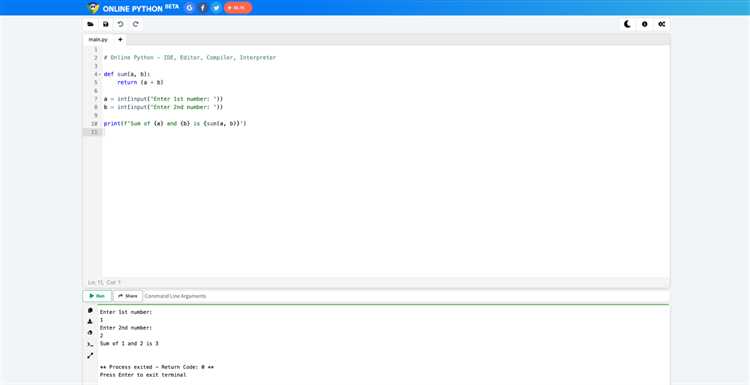
Для эффективной работы с данными в программах на Python с графическим интерфейсом необходимо обеспечить возможность их сохранения и загрузки из файла. Это позволяет пользователю сохранять изменения и восстанавливать состояние программы при следующем запуске. В данной части рассмотрим, как можно реализовать эти функции с использованием библиотеки Tkinter и стандартных средств Python.
Прежде всего, необходимо решить, какие данные вы хотите сохранять. Это могут быть текстовые данные, списки, числа или более сложные структуры, такие как словари и объекты. Важно выбрать формат файла, который будет удобен для чтения и записи, например, текстовый файл (.txt) или файл формата JSON (.json).
Загрузка данных
Для загрузки данных из файла можно использовать стандартную функцию Python open(), которая открывает файл в нужном режиме (чтение, запись). Для структурированных данных удобным форматом является JSON, так как он легко читается и записывается в Python.
import json
def load_data(filename):
try:
with open(filename, 'r') as file:
return json.load(file)
except FileNotFoundError:
return {}
except json.JSONDecodeError:
return {}
Этот код пытается загрузить данные из указанного файла. Если файл не найден или данные имеют неверный формат, возвращается пустой словарь.
Если вы работаете с текстовыми данными или списками, можно использовать более простые методы, такие как чтение строк из файла:
def load_text_data(filename):
try:
with open(filename, 'r') as file:
return file.readlines()
except FileNotFoundError:
return []
Сохранение данных
Сохранение данных в файл аналогично загрузке, но в режиме записи. Для сохранения данных в формате JSON используется метод json.dump(). Рассмотрим пример записи данных в файл:
def save_data(data, filename):
with open(filename, 'w') as file:
json.dump(data, file)
Этот код сохраняет переданные данные в файл в формате JSON. Для текстовых данных можно использовать метод writelines(), если необходимо записать список строк:
def save_text_data(data, filename):
with open(filename, 'w') as file:
file.writelines(data)
Интеграция с интерфейсом
Для реализации кнопок сохранения и загрузки в интерфейсе Tkinter используйте стандартные виджеты Button, чтобы связывать действия с соответствующими функциями. Например:
import tkinter as tk
from tkinter import filedialog
def on_load_button_click():
filename = filedialog.askopenfilename(defaultextension=".json", filetypes=[("JSON files", "*.json")])
if filename:
data = load_data(filename)
print("Data loaded:", data)
def on_save_button_click():
filename = filedialog.asksaveasfilename(defaultextension=".json", filetypes=[("JSON files", "*.json")])
if filename:
data = {"key": "value"} # пример данных
save_data(data, filename)
print("Data saved")
В этом примере используется диалоговое окно для выбора файла. Это позволяет пользователю выбрать файл для загрузки или указать место для сохранения данных.
Рекомендации
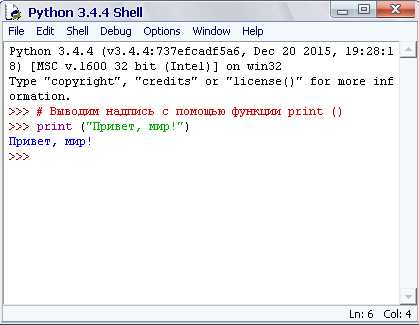
- Используйте исключения для обработки ошибок при работе с файлами (например,
FileNotFoundErrorилиjson.JSONDecodeError). - Обеспечьте поддержку различных форматов данных, например, JSON для структурированных данных и текст для простых списков или строк.
- Перед сохранением данных в файл всегда проверяйте их корректность и целостность.
- Включите возможность автосохранения, чтобы уменьшить риски потери данных при сбоях программы.
Сборка GUI-программы в исполняемый файл

Для упрощения распространения и использования GUI-программ на Python часто требуется преобразовать исходный код в исполняемый файл. Это позволяет запускать программу без необходимости устанавливать Python и зависимости. Существует несколько инструментов для этого, включая PyInstaller, cx_Freeze и py2exe. Рассмотрим процесс сборки на примере PyInstaller, одного из самых популярных решений.
1. Установка PyInstaller
Для начала установим PyInstaller через pip:
pip install pyinstaller
После установки PyInstaller можно использовать для сборки программы в исполняемый файл.
2. Основы использования PyInstaller
Запуск сборки осуществляется через команду:
pyinstaller --onefile your_script.py
Опция —onefile указывает на создание одного исполняемого файла, который будет содержать все необходимые зависимости. Без этой опции создается несколько файлов, включая папку с библиотеками и ресурсами.
3. Обработка графического интерфейса
Если ваша программа использует графический интерфейс (например, с Tkinter, PyQt или Kivy), необходимо убедиться, что все необходимые ресурсы (например, изображения или стили) корректно включены в сборку. Для этого можно использовать опцию —add-data, которая добавляет файлы в папку, связанную с исполняемым файлом:
pyinstaller --onefile --add-data "path/to/resources;resources" your_script.py
Важно правильно указать разделитель для пути в зависимости от операционной системы. Для Windows используйте точку с запятой (;), для Linux и macOS – двоеточие (:).
4. Настройка конфигурации
PyInstaller генерирует конфигурационный файл your_script.spec, который можно редактировать для более тонкой настройки процесса сборки. Этот файл позволяет изменить параметры сборки, например, установить иконку для исполняемого файла или настроить дополнительные опции.
Пример установки иконки:
pyinstaller --onefile --icon=your_icon.ico your_script.py
5. Отладка и решение проблем
В процессе сборки могут возникнуть проблемы, связанные с отсутствием некоторых библиотек или некорректной работой графического интерфейса. В таких случаях полезно использовать опцию —debug, которая выведет подробную информацию об ошибках в процессе сборки:
pyinstaller --onefile --debug your_script.py
Если приложение не запускается или вызывает ошибки при работе с графическим интерфейсом, стоит проверить пути к ресурсам и наличие всех зависимостей. Иногда бывает полезно использовать виртуальное окружение для изоляции проекта и предотвращения конфликтов версий библиотек.
6. Советы по оптимизации
Для уменьшения размера исполняемого файла можно использовать следующие методы:
- Удаление неиспользуемых библиотек: Убедитесь, что в проект не добавлены лишние зависимости.
- Использование —strip: Эта опция удаляет отладочную информацию и может уменьшить размер файла.
- Минимизация числа дополнительных файлов: Использование —onefile минимизирует количество файлов, но может увеличить время запуска программы.
7. Платформенная совместимость
PyInstaller позволяет собирать исполняемые файлы для разных операционных систем, но важно помнить, что для создания файлов Windows на Linux или macOS потребуется использование виртуальной машины или кросс-компиляции. В этом случае PyInstaller поддерживает кросс-компиляцию, но это требует дополнительных настроек и может быть сложным для новичков.
Для сборки под другие операционные системы можно использовать такие инструменты, как Docker или VirtualBox, где на виртуальной машине будет установлена соответствующая ОС.
Собранный исполняемый файл можно распространять и запускать на целевых устройствах, не требуя установки Python или зависимостей. Однако стоит учитывать, что файл будет зависеть от архитектуры операционной системы и платформы (например, 32-bit или 64-bit).